키패드에 할당된 이모지
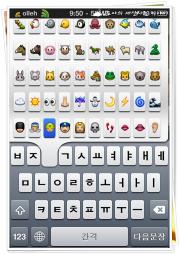 아이폰은 쓰다 보면 감탄을 하게 되는 부분이 많다. 이 중 키패드도 비슷하다. 애플이 추구하는 미니멀리즘 때문이겠지만 키패드를 조금 길게 누르면 상황에 따라 추가로 사용할 수 있는 키패드가 나타난다. 이 글은 이렇게 표시되는 팝업 키패드에 일본 이모지(eMoji)를 할당하는 방법을 다루고 있다. 당연한 이야기지만 순정폰에서는 사용할 수 없는 팁이다. 그러나 탈옥폰이라면 일본 이모티콘을 조금 더 편하게 입력할 수 있다.
아이폰은 쓰다 보면 감탄을 하게 되는 부분이 많다. 이 중 키패드도 비슷하다. 애플이 추구하는 미니멀리즘 때문이겠지만 키패드를 조금 길게 누르면 상황에 따라 추가로 사용할 수 있는 키패드가 나타난다. 이 글은 이렇게 표시되는 팝업 키패드에 일본 이모지(eMoji)를 할당하는 방법을 다루고 있다. 당연한 이야기지만 순정폰에서는 사용할 수 없는 팁이다. 그러나 탈옥폰이라면 일본 이모티콘을 조금 더 편하게 입력할 수 있다.
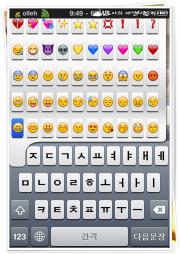
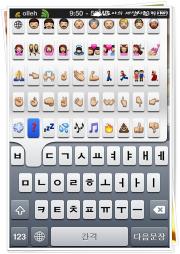
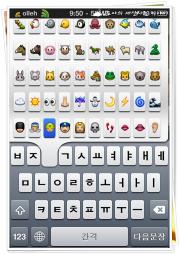 이모지를 키패드에 할당한 화면
이모지를 키패드에 할당한 화면
이모지는?
이모지(eMoji)[1]는 일본에서 많이 사용하는 이모티콘(Emoticon)이다. 국내에서 사용하는 이모티콘 보다 일본의 이모지가 이모티콘으로 사용하기에는 더 깔끔하고 예쁘며 편하다. 다만 현재는 아이폰(iPhone)에서만 사용할 수 있다. 따라서 아이폰 사용자 중에는 트위터(Twitter)를 사용하며 이모지를 사용하는 사람을 종종 만나게 된다. 다만 이모지는 별도의 키패드를 사용해야 하기 때문에 조금 불편하다. 이모지 설정을 켜고 키패드를 활성화[2]하면 한글, 영어, 이모지로 키패드가 번갈아 표시되기 때문[3]이다. 따라서 이런 불편 때문에 이모지를 사용하고 싶어도 불편해서 사용하지 않았다.
그러다 결국 아이폰 키패드에 이모지를 할당하는 방법을 알아냈기 때문에 블로그를 통해 공개하게 되었다. 다만 한가지 주의할 것은 '키패드를 바꾸는 것'은 시스템 파일에 접근할 수 있는 탈옥폰(Jailbreak)에서만 가능하다. 따라서 순정폰 사용자는 아이폰용 무료 한글 어플들 64의 MomentDiary 부분을 읽고 이모지 키보드를 활성화해서 사용[4]하는 방법 외에 다른 방법은 없다. 다음 그림을 보면 알 수 있지만 '한글 키보드'의 가장 윗 줄에는 이모지(eMoji)를 할당하고 '숫자 키보드'에는 특수문자가 할당되어 있는 것을 알 수 있다. 또 영어 키보드에는 독어의 움라우트와 같은 글자도 표시했다.
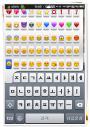
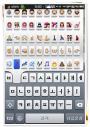
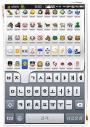
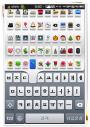
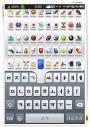
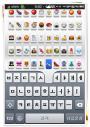
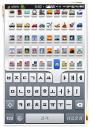
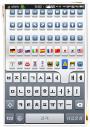
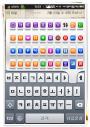
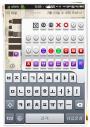
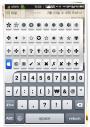

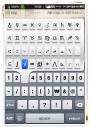
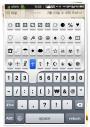
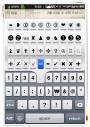
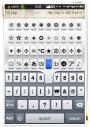
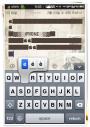

숫자 키패드 1~6까지는 그림처럼 특수문자가 할당되어 있다. 또 7~9까지에는 상용구가 할당[5]되어 있다. 7~9까지 할당되어 있는 상용구는 마지막 두그림을 보면 알 수 있다.
키패드 바꾸기
키패드를 바꾸는 방법은 아주 간단하다. Using-eMoji.zip 파일을 내려받아 압축을 푼다. 그리고 풀린 파일 중 .plist 파일들을 아이폰의 /System/Library/Frameworks/UIKit.framework 폴더로 복사한 뒤 아이폰을 리스프링(Respring)하면 된다. 탈옥폰 사용자라면 파일을 복사하는 것 정도는 이미 알 것으로 생각하기 때문에 따로 설명하지 않겠다. 또 파일을 복사하는 방법을 모른다면 질문하지 말고 블로그나 인터넷을 찾아 보기 바란다. 아울러 파일을 복사하기 전에 꼭 원본 파일을 백업해 두는 것이 좋다. PC(Personal Computer)로 복사하는 것 보다는 원래의 파일 이름에 .bak나 .sav과 같은 확장자를 붙여 주는 것이 더 유리하다.
- 내려받기: Using-eMoji.zip
다만 파일을 복사하는 방법을 모르는 사람이라면 시디어에 http://vintendo.com/ 소스를 추가한 뒤 'Vmoji MOD'를 설치해도 된다. 이렇게 하면 한글 자판의 이모지는 사용할 수 없지만 숫자 자판의 특수문자는 사용할 수 있다. 다만 소스를 추가하는 방법도 따로 설명하지 않겠다. 탈옥폰 사용자라면 당연히 알고 있을 것이라고 생각하기 때문이다.
원리는?
원리는 아주 간단하다. 아이폰에는 나라에 따라 서로 달라지는 키패드를 지원하기 위해 특별한 설정 파일이 존재한다. 이 파일이 /System/Library/Frameworks/UIKit.framework 폴더에 Keyboard-[언어].plist라는 파일이다. 이 파일을 바꾸면 키패드 설정을 사용자가 원하는 형태로 바꿀 수 있다. 따라서 위의 팁은 키패드를 잠시 누르면 나오는 화면에 이모지(eMoji)가 표시되도록 바꾼 것이다. 다음 코드는 Keyboard-ko.plist에 설정된 'ㅂ 키보드'의 설정이다. 이 코드를 이용해서 Keyboard-[언어].plist 파일을 바꾸는 방법을 설명하겠다.
<key>Roman-Accent-ㅂ</key>
<dict>
<key>Direction</key>
<string>right</string>
<key>Keycaps</key>
<string>ㅂ ㅃ</string>
<key>Strings</key>
<string>ㅂ ㅃ</string>
</dict>
먼저 Roman-Accent-[자소]는 바꿀 키보드를 설정하는 부분이다. 자소 부분이 'ㅂ'이기 때문에 이 코드를 이용하면 ㅂ 키보드를 잠시 누르면 나오는 풍선을 바꾸게 된다. Keycaps은 화면에 표시되는 글자를 나타낸다. ㅂ ㅃ으로 되어 있기 때문에 화면에는 ㅂ ㅃ의 두글자가 표시된다. Strings은 실제 찍히는 글자를 나타낸다. 화면에서 ㅂ을 선택하면 ㅂ이 찍히고, ㅃ을 선택하면 ㅃ이 찍히게 된다. 또 글자와 글자는 공백으로 구분된다. 아울러 상용구를 등록하는 것도 가능하다. 상용구를 등록하고 싶다면 █▓▒░iPHONE░▒▓█처럼 '공백없이 입력'하면 된다.
글자는 Keycaps과 Strings을 똑 같이 적어주면 된다. 그러나 상용구는 똑 같이 적는 것 보다는 Keycaps에는 화면에 표시될 3자 이하의 글자[6]를 적어 주고, Strings에 긴 상용구를 적어 주는 것이 좋다. 즉, 다음과 같은 코드를 사용하는 것이 좋다.
<key>Roman-Accent-8</key>
<dict>
<key>Direction</key>
<string>right</string>
<key>Keycaps</key>
<string>아이폰</string>
<key>Strings</key>
<string>█▓▒░iPHONE░▒▓█</string>
</dict>
마지막으로 키패드를 바꿀 때 몇가지 주의할 것이 있다. 먼저 키보드를 잠시 누르면 나타나는 풍선을 그림처럼 여러 줄로 표시하려면 가장 윗줄 키보드에 할당해야 한다. 두번째 줄에 할당하면 글자나 이모티콘이 여러 줄로 표시되지 않는다. 또 가장 윗줄에 이모티콘을 할당할 때는 될 수 있으면 40개 이내의 글자나 이모티콘을 할당하는 것이 보기에 좋다. 이 팁에서는 하나의 자판에 50개의 이모티콘을 할당했다. 이렇게 한 이유는 이모지가 470개 정도 되기 때문[7]이다.
두번째는 로마자는 대소문자를 구분한다. 만약 대문자에 글자나 이모티콘을 할당했다면 꼭 왼쪽의 화살표 키를 누른 뒤에 글자를 눌러야 그림과 같은 풍선이 나타난다. 세번째는 이모티콘을 20개 이상 할당하면 가로 모드에서는 이모티콘이 잘려 보인다. 가로모드에서는 그림처럼 줄당 이모티콘의 갯수가 느는 것이 아니라 이모티콘의 크기가 커지기 때문이다. 세번째로 키패드외에 "다음문장"처럼 키보드에 표시되는 문자열도 바꿀 수 있다. 더 자세한 것은 파일을 보기 바란다. 네번째로 가장 윗줄에 이모지를 할당했기 때문에 ㅃ은 풍선을 통해 입력할 수 없고 쉬프트 키를 이용해서 입력해야 한다.
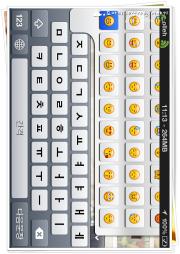
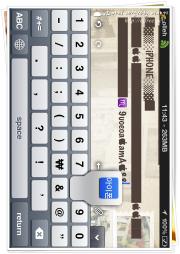
이모지 유니코드
키패드에 특수문자를 할당하는 방법을 안지는 꽤 오래됐다. 그런데 지금 글을 올리는 이유는 특수문자 대신에 이모지를 할당하고 싶었기 때문이다. 이모지를 할당하려고 하면 이모지의 코드를 알아 내거나 아이폰으로 모든 이모지를 다 입력한 뒤 작업해야 한다. 설사 모든 이모지를 다 입력한다고 해도 윈도에서는 이모지(eMoji)가 보이지 않기 때문에 작업할 방법이 없었다. 그러다 우연히 보게된 글이 iPhone Emoji라는 글이었다. 이 글에는 친절하게 이모지(eMoji)의 모양과 이모지의 유니코드, 이모지 유니코드의 HTML 값이 함께 표시되어 있었다.
이모지 유니코드 열기
- 원래 일본어 발음 에모지이다. ↩
- 이 글의 MomentDiary 부분을 보면된다. ↩
- 길게 눌러 바꾸는 방법도 있지만 역시 불편하다. 인터넷 나서기 때문에 추가한다. ↩
- 아이폰 어플 중 이모지를 켤 수 있는 어플이 있다. 이런 어플로 이모지를 켜고 설정/일반/키보드에서 이모티콘을 선택하면 순정폰에서도 이모지를 사용할 수 있다. ↩
- 숫자 키패드는 내가 만든 것이 아니다. ↩
- 꼭 3자 이하가 아니어도 된다. ↩
- 누군가 이모지를 400개로 정리해 주면 좋을 것 같다. 이런 작업을 귀찮아 하기 때문에 모든 이모지가 표시되도록 만들었다. ↩
Trackback
Trackback Address :: https://offree.net/trackback/3443


Facebook